Apple ID bị mờ? Kiểm tra thời gian sử dụng màn hình, cập nhật iOS và nhiều hơn nữa
Đã từng gặp phải tình huống khó hiểu khi bạn ID Apple bị mờ? Nó giống như gặp phải rào cản trong hành trình kỹ thuật số của bạn. Trong hướng dẫn nhanh này, chúng tôi sẽ làm sáng tỏ lý do tại sao điều này xảy ra và quan trọng hơn là cách khắc phục. Hãy bắt đầu hành trình lấy lại toàn bộ trải nghiệm Apple của bạn!
Trong bài viết này:
Phần 1. Tại sao ID Apple của tôi bị mờ đi?
Nếu Apple ID của bạn bị mờ trên iPhone, điều đó cho biết có vấn đề với cài đặt tài khoản hoặc thiết bị của bạn. Sau đây là một số lý do phổ biến khiến Apple ID của bạn có thể bị mờ và các giải pháp tiềm năng:
1. Cập nhật phần mềm:
Đảm bảo rằng iOS của bạn đã cài đặt bản cập nhật phần mềm mới nhất. Đôi khi, các vấn đề với Apple ID có thể được giải quyết bằng cách cập nhật thiết bị của bạn lên phiên bản iOS hoặc macOS mới nhất.
2. Kết nối mạng:
Tại sao Apple ID của tôi bị mờ? Kết nối internet yếu hoặc không ổn định có thể gây ra sự cố khi truy cập Apple ID của bạn. Đảm bảo thiết bị của bạn được kết nối với mạng Wi-Fi hoặc mạng di động ổn định.
3. Kiểm tra trạng thái hệ thống của Apple:
Đôi khi, máy chủ của Apple có thể gặp sự cố hoặc ngừng hoạt động. Kiểm tra trang Trạng thái hệ thống của Apple và truy cập để biết mọi sự cố đang diễn ra với các dịch vụ của Apple.
4. Vấn đề về thời gian sử dụng màn hình:
Nếu Screen Time của iPhone đạt đến giới hạn hoặc bạn đã bật một số hạn chế Screen Time, điều này có thể ngăn bạn thực hiện bất kỳ thay đổi nào đối với Apple ID của mình. Do đó, Apple ID của bạn sẽ chuyển sang màu xám.
5. Vấn đề cài đặt:
Nếu bạn bật một số hạn chế và kiểm soát nhất định trên iPhone, chúng có thể ảnh hưởng đến Apple ID của bạn. Điều chỉnh các cài đặt này trong ứng dụng cài đặt của thiết bị.
Phần 2. Cách sửa lỗi Apple ID bị xám ngay lập tức bằng 5 cách tiếp cận
Gặp phải Apple ID bị mờ có thể khiến bạn bối rối, cản trở việc truy cập vào nhiều dịch vụ và chức năng khác nhau. Trong hướng dẫn này, chúng tôi sẽ khám phá các giải pháp ngay lập tức để giải quyết vấn đề Apple ID bị mờ trên thiết bị iOS của bạn. Vui lòng làm theo hướng dẫn trên cho đến khi sự cố Apple ID bị mờ được khắc phục.
1. Kiểm tra cài đặt thời gian sử dụng màn hình
Theo người dùng cũng gặp phải vấn đề này, Screen Time là lý do phổ biến nhất khiến Apple ID bị xám, vì nếu bạn bật Content & Privacy Restrictions trong đó, cài đặt này sẽ ngăn bạn thực hiện bất kỳ thay đổi nào đối với Apple ID của mình. Hãy làm theo hướng dẫn này để thay đổi cài đặt để Apple ID trở lại bình thường.
Mở Cài đặt ứng dụng trên iPhone của bạn. Sau đó, cuộn xuống và chạm vào Thời gian sử dụng.
Ở giữa màn hình cài đặt Thời gian sử dụng màn hình, hãy chạm vào Nội dung & Giới hạn quyền riêng tư. Bạn cần nhập mật mã Thời gian sử dụng màn hình để vào ứng dụng.
Tìm thấy Thay đổi tài khoản và cho phép nó.
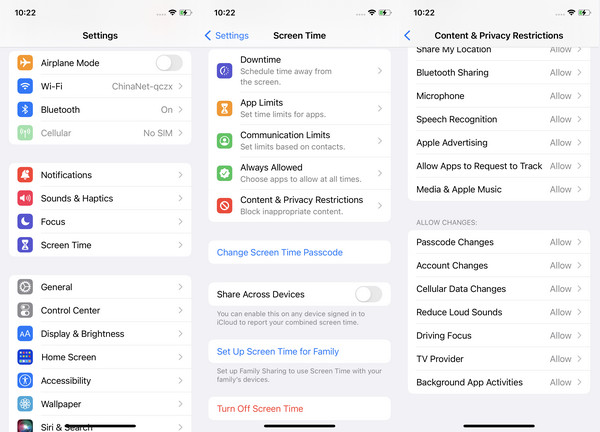
2. Sử dụng công cụ chuyên nghiệp để sửa lỗi Apple ID bị xám
Để khắc phục sự cố Apple ID bị mờ một cách dễ dàng, đơn giản và nhanh chóng, bạn nên thử một công cụ chuyên nghiệp chuyên về vấn đề này. Ở đây, chúng tôi đề xuất imyPass iPassGo. Với imyPass iPassGo, Apple ID màu xám của bạn sẽ trở lại bình thường mà không cần mật mã Thời gian sử dụng.
Hãy cùng xem cách mở khóa Thời gian sử dụng màn hình mà không cần mật khẩu và khắc phục sự cố Apple ID bị mờ.
Tải chương trình xuống và cài đặt trên máy tính của bạn.
Nhấp chuột Thời gian sử dụng ở phía dưới. Hãy đảm bảo rằng bạn đã tắt Tìm của tôi.
Không cần thực hiện thêm bước nào nữa. Chỉ cần nhấp vào Bắt đầu và đợi quá trình hoàn tất.
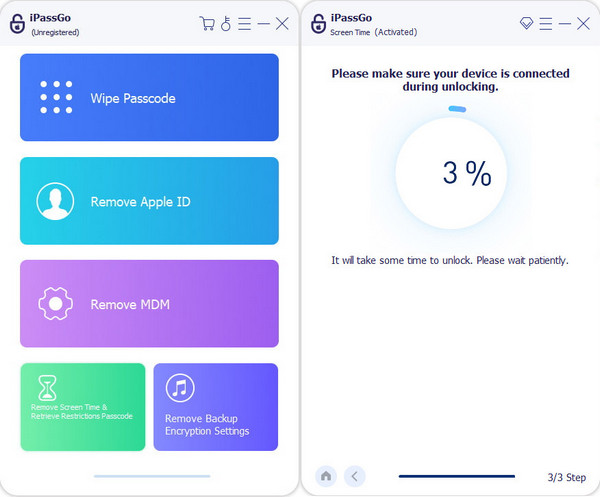
3. Đặt lại cài đặt mạng và kết nối Internet:
Cài đặt mạng và kết nối internet có thể ảnh hưởng đến việc sử dụng Apple ID bình thường và Apple ID của bạn sẽ chuyển sang màu xám. Thực hiện theo các bước để đặt lại cài đặt mạng của bạn.
Truy cập Cài đặt, đi đến Chungvà chọn Cài lại. Chọn Đặt lại Cài đặt mạng. Thao tác này sẽ đặt lại Wi-Fi và các cấu hình khác liên quan đến mạng. Sau đó, kết nối lại với mạng Wi-Fi bằng cách nhập mật khẩu.
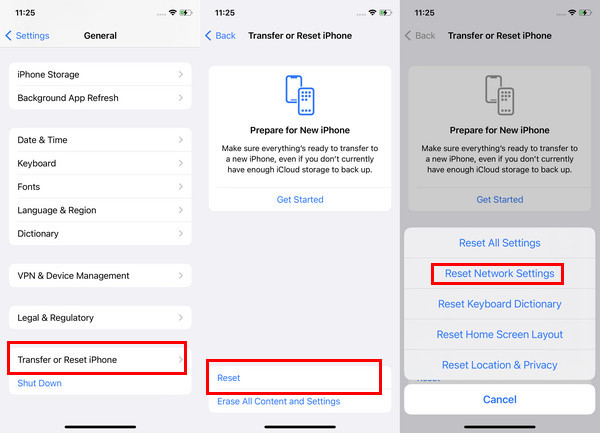
4. Kiểm tra cập nhật phần mềm:
Việc cập nhật phần mềm thiết bị của bạn là rất quan trọng. Bởi vì bạn không bao giờ biết lỗi nào sẽ khiến Apple ID bị mờ đi. Vui lòng truy cập Cài đặt, hướng đến Chungvà chọn Cập nhật phần mềm. Nếu có bản cập nhật, hãy cài đặt chúng để đảm bảo thiết bị của bạn sử dụng phần mềm mới nhất và ổn định nhất.

5. Khởi động lại thiết bị của bạn:
Đây là một bước đơn giản nhưng hiệu quả. Rác và trục trặc tạm thời có thể được tạo ra trong thời gian bạn sử dụng iPhone. Khởi động lại sẽ xóa chúng và có thể giải quyết vấn đề Apple ID bị mờ.
Vui lòng tắt hoàn toàn thiết bị của bạn rồi bật lại. Quá trình này có thể xóa các lỗi tạm thời ảnh hưởng đến khả năng hiển thị Apple ID của bạn.
Câu hỏi thường gặp.
-
Làm cách nào để kích hoạt lại ID Apple của tôi?
Bạn có thể đăng xuất và đăng nhập lại để bật ID Apple, khởi động lại thiết bị hoặc cập nhật thông tin thanh toán của mình. Nếu sự cố vẫn tiếp diễn, bạn có thể cần phải mở khóa Apple ID của mình thông qua trang web Apple ID chính thức hoặc liên hệ với bộ phận Hỗ trợ của Apple để được hỗ trợ.
-
Tại sao ID Apple của tôi bị vô hiệu hóa?
Apple có thể hủy kích hoạt ID Apple vì lý do bảo mật, chẳng hạn như nhiều lần đăng nhập sai hoặc hoạt động đáng ngờ. Để giải quyết vấn đề này, hãy truy cập trang web Apple ID và làm theo hướng dẫn để mở khóa ID Apple của bạn tài khoản. Đảm bảo rằng mật khẩu và Xác thực hai yếu tố của bạn được an toàn.
-
Có thể thay đổi địa chỉ email Apple ID của tôi không?
Có, bạn có thể thay đổi địa chỉ email Apple ID của mình. Đi tới trang quản lý tài khoản Apple ID, đăng nhập và chọn Thay đổi ID Apple. Làm theo lời nhắc để cập nhật địa chỉ email của bạn.
Sự kết luận
Apple ID iCloud bị mờ đi đã là một vấn đề và được giải quyết trong bài viết này. Như bạn có thể thấy, có nhiều lý do khiến điều này xảy ra trên iOS của bạn. Ngay cả như vậy, vẫn có nhiều cách tiếp cận khác nhau mà bạn có thể thực hiện để giải quyết vấn đề ngay lập tức và một trong số đó là sử dụng giải pháp tốt nhất, imyPass iPassGo. Nếu bạn muốn đọc các bài viết liên quan về chủ đề này, chúng tôi đã chọn ra nhiều bài viết có sẵn bên dưới.
Giải Pháp Nóng
-
mở khóa iOS
- Đánh giá về dịch vụ mở khóa iCloud miễn phí
- Bỏ qua kích hoạt iCloud bằng IMEI
- Xóa Mosyle MDM khỏi iPhone và iPad
- Xóa support.apple.com/iphone/passcode
- Đánh giá về Checkra1n iCloud Bypass
- Bỏ qua mật mã màn hình khóa iPhone
- Cách bẻ khóa iPhone
- Mở khóa iPhone không cần máy tính
- Vượt qua iPhone bị khóa đối với chủ sở hữu
- Khôi phục cài đặt gốc cho iPhone không cần mật khẩu Apple ID
-
Mẹo iOS
-
Mở khóa Android
-
Mật khẩu Windows

